在捕获游戏时观察黑屏[已解决]
如果OBS在捕获游戏时显示黑屏,请尝试以下修复:以管理员的身份运行OBS,启用Windows游戏模式,切换到无边界/窗口游戏模式,使用显示捕获,禁用GPU调度,更新图形驱动程序或配置防治异常。
![在捕获游戏时观察黑屏[已解决]](https://img.php.cn/upload/article/000/000/000/175529802361616.jpg)
如果您在OBS中捕获游戏时会遇到黑屏,则该问题通常与图形设置或应用程序权限有关。这是修复它的几种解决方案:
本教程的操作环境:Dell XPS 15,Windows 11
1。作为管理员运行OBS
具有提高特权的OBS运行可确保它可以完全访问系统资源,并可以正确捕获游戏等受保护的应用程序。
- 右键单击OBS快捷方式或可执行文件。
- 选择作为管理员运行。
- 确认任何用户帐户控制(UAC)提示。
- 尝试再次开始游戏捕获。
2。在Windows中启用游戏模式
Windows游戏模式优化了游戏的系统性能,并可以提高与屏幕捕获软件的兼容性。
- 按Windows I打开设置。
- 转到游戏>游戏模式。
- 确保打开游戏模式。
- 重新启动计算机并再次测试OBS。
3。切换到窗户或无边界游戏模式
某些游戏以全屏独家模式运行时屏幕屏幕捕获。更改显示模式允许OBS正确拦截游戏画面。
- 启动您的游戏并转到其视频或显示设置。
- 将模式从全屏更改为无边界的窗户或窗户。
- 保存设置并返回OBS。
- 重新添加或刷新游戏源。
4。使用显示捕获而不是游戏捕获
当游戏捕获失败时,显示捕获可以通过捕获整个监视器输出来作为可靠的替代方案。
- 在OBS中,删除当前的游戏捕获源。
- 单击 来源下的按钮。
- 选择显示捕获。
- 选择游戏正在运行的监视器。
- 如果需要,调整捕获区域。
5。禁用硬件加速GPU调度(暂时)
由于低级访问限制,此功能有时会干扰游戏捕获。
- 按Windows I ,然后转到系统>显示。
- 单击图形或高级显示设置。
- 导航到图形设置或硬件加速GPU计划。
- 将其关闭并重新启动计算机。
- 测试OBS捕获性能。
6。更新图形驱动程序
过时或损坏的GPU驱动程序是捕获问题的常见原因。更新的驱动程序改善了与obs和directx/openGL应用程序的兼容性。
- 访问您的GPU制造商(Nvidia,AMD或Intel)的官方网站。
- 下载并安装模型的最新驱动程序。
- 如果有的话,请在设置过程中使用干净的安装选项。
- 重新启动并测试obs中的游戏捕获。
7。配置防治游戏异常
出于安全原因,某些反陈述系统(例如,易于反策略,Battleye)默认情况下捕获屏幕截图。
- 检查游戏是否使用反荡器系统。
- 在游戏的安装目录中查找一个名为EasyAnticheat的文件夹。
- 运行维修或设置工具以添加obs作为允许的应用程序。
- 另外,请咨询游戏的官方支持页面以获取流媒体指南。
以上是在捕获游戏时观察黑屏[已解决]的详细内容。更多信息请关注PHP中文网其他相关文章!

热AI工具

Undress AI Tool
免费脱衣服图片

Undresser.AI Undress
人工智能驱动的应用程序,用于创建逼真的裸体照片

AI Clothes Remover
用于从照片中去除衣服的在线人工智能工具。

Clothoff.io
AI脱衣机

Video Face Swap
使用我们完全免费的人工智能换脸工具轻松在任何视频中换脸!

热门文章

热工具

记事本++7.3.1
好用且免费的代码编辑器

SublimeText3汉化版
中文版,非常好用

禅工作室 13.0.1
功能强大的PHP集成开发环境

Dreamweaver CS6
视觉化网页开发工具

SublimeText3 Mac版
神级代码编辑软件(SublimeText3)
 ubuntu 20.04录屏软件OBS安装和卸载图文教程
Feb 29, 2024 pm 04:01 PM
ubuntu 20.04录屏软件OBS安装和卸载图文教程
Feb 29, 2024 pm 04:01 PM
OBS是由世界各地的志愿贡献者在空闲时间开发的开源软件。一款视频直播录制软件,主要用于视频的录制、直播的创流。Ubuntu/Mint的安装请注意,OBSStudio在ChromeOS上不能完全工作,屏幕和窗口捕捉等功能不能使用。建议使用xserver-xorg1.18.4或更新的版本,以避免OBS中某些功能的潜在性能问题,如全屏投影仪。FFmpeg是必需的如果你没有安装FFmpeg(如果你不确定,那么你可能没有),你可以用以下命令得到它:sudoaptinstallffmpeg我这里已经安装有了
 obs没有声音怎么回事
Mar 23, 2023 pm 02:49 PM
obs没有声音怎么回事
Mar 23, 2023 pm 02:49 PM
obs没有声音是麦克风设置问题导致的,其解决办法:1、打开OBS录制软件,点击右侧的“设置”;2、点击左侧的“音频”,设置桌面音频为扬声器;3、选择接入的设备为麦克风即可。
 obs怎么使用-obs使用教程
Mar 04, 2024 pm 12:00 PM
obs怎么使用-obs使用教程
Mar 04, 2024 pm 12:00 PM
有很多朋友还不知道obs怎么使用,所以下面小编就讲解了obs的使用教程,有需要的小伙伴赶紧来看一下吧,相信对大家一定会有所帮助哦。打开已安装好的OBSStudio,然后点击“文件”->“设置”->“输出”,在弹出的设置对话框中设置录制文件的保存路径,完成后关闭设置对话框。2、然后单击加号+添加来源,我们常用的两个,一个是录制电脑屏幕的显示器采集,另一个是打开电脑摄像头,可录制人脸的视频采集设备。根据实际需要添加并调整大小和位置,单击减号-可删除来源。3、单击右下角的开始录制即可录制,右上角-最小
 如何利用Java调用华为云OBS对象存储服务实现图片下载
Jul 08, 2023 am 10:09 AM
如何利用Java调用华为云OBS对象存储服务实现图片下载
Jul 08, 2023 am 10:09 AM
如何利用Java调用华为云OBS对象存储服务实现图片下载引言:华为云OBS(ObjectStorageService)是一种安全可靠、高扩展性和低成本的云存储服务。它提供了灵活的存储解决方案,可以在各种场景下存储和获取大量非结构化的数据,如图片、视频、文档等。本文将介绍如何使用Java编程语言调用华为云OBS对象存储服务,实现图片下载功能。步骤1:华为云
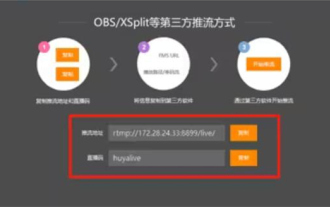 虎牙直播obs怎么设置
Mar 05, 2024 pm 09:07 PM
虎牙直播obs怎么设置
Mar 05, 2024 pm 09:07 PM
obs可以用来在虎牙直播进行直播,有些用户还不太清楚虎牙直播obs怎么设置,可以将虎牙直播的推流地址和直播码填到obs设置的URL和流名称中,接下来就是小编为用户带来的虎牙直播obs怎么的介绍,感兴趣的用户快来一起看看吧!虎牙直播obs怎么设置答:将虎牙直播的推流地址和直播码填到obs设置的URL和流名称中详情介绍:1、打开OBS软件。2、点击场景左下角的【+】添加场景,并输入场景名称。3、点击来源左下角的【+】,选择自己想要直播的画面来源即可,完成直播显示的编辑。4、打开虎牙直播,前往开播界面
 obs怎么直播-obs直播教程
Mar 06, 2024 pm 01:50 PM
obs怎么直播-obs直播教程
Mar 06, 2024 pm 01:50 PM
现在许多小伙伴都会用到obs,但不少伙伴还不知道obs怎么直播,今天小编就来详细介绍一下obs怎么直播的全部教程,希望能帮助大家。1、打开OBSStudio软件,进入界面,如图,在下方选择【来源】,点击【+】,弹出菜单,根据实际情况创建来源,此处选择【游戏捕获】。2、在窗口中勾选【添加现有】,选择【使源可见】,点击确定,来源创建完成。3、在上方菜单栏中依次点击【工具】——【自动配置导向】,弹出窗口,如图,自行选择使用情况,点击【前进】。4、然后查看【视频设置】,保持默认设置不变,继续点击【前进】
 Win11录屏限制只适用于游戏吗?
Dec 26, 2023 pm 07:04 PM
Win11录屏限制只适用于游戏吗?
Dec 26, 2023 pm 07:04 PM
win11自带的录屏功能是非常的好用的,但是有部分用户担心它有局限性,只可以录制游戏,那么到底是不是这样呢,下面就和我们来了解一下win11自带录屏只能录游戏吗。win11自带录屏只能录游戏吗:答:win11自带录屏不是只能录游戏。不管是游戏还是正常的电脑使用都是可以来通过录屏工具录制的。只是因为唤出的快捷键不同,所以有些用户觉得这个功能只可以录游戏。win11自带录屏录制拓展介绍:1、大家在日常使用录制的使用,快捷键为“win+G”。2、在录制游戏的时候,需要按得快捷键为“win+alt+G”
 OBS 修复 Windows 11 22H2 捕获问题,Nvidia 以 AV1 编码击败英特尔
Apr 14, 2023 pm 12:25 PM
OBS 修复 Windows 11 22H2 捕获问题,Nvidia 以 AV1 编码击败英特尔
Apr 14, 2023 pm 12:25 PM
英特尔吹捧 AV1 的好处英伟达打败了英特尔在 AV1 相关软件的支持方面。蓝队在推出时在其 Arc 独立卡上对完整的 AV1 支持(即解码和编码)大做文章。尽管该公司能够吹嘘自己是第一个将此类硬件推向市场的人,但Nvidia从那时起,它的 RTX 4000 系列 Ada Lovelace 卡就赶上了它,并在软件支持方面击败了英特尔。OBS 或 Open Broadcaster







